Представљамо Виндовс 8 и Виндовс 8.1: 6 начина за приступ почетном екрану
Почетни екран(Start) је био најважнија новина у Виндовс-у 8(Windows 8) и додатно је побољшан у Виндовс-у 8.1(Windows 8.1) . Иако му је приступ лако, проналажење свих начина за његово покретање може захтевати мало рада и експериментисања. Зато сам одлучио да направим овај водич и покажем све начине за приступ, како у Виндовс 8(Windows 8) тако иу Виндовс 8.1(Windows 8.1)
1. Користите тастатуру(Keyboard) – ради у Виндовс 8(Windows 8) и 8.1
У оперативном систему Виндовс 7, тастер Виндовс(Windows) на вашој тастатури отвара мени Старт(Start Menu) . У Виндовс 8(Windows 8) и Виндовс 8(Windows 8) .1 отвориће се почетни(Start) екран. Стога, немојте оклевати да га често користите. То је најбржи начин да приступите почетном(Start) екрану.
2. Користите доњи леви угао(Bottom-Left Corner) – само за Виндовс 8.1
Ажурирање за Виндовс 8.1(Windows 8.1) донело је веома добру промену из перспективе употребљивости – дугме Старт(Start) је приказано на радној површини(Desktop) . Кликните(Click) или тапните на њега и бићете пребачени на почетни(Start) екран.

Ово дугме може да се прикаже и када користите апликације Виндовс продавнице(Windows Store) преко целог екрана . Када користите апликацију, померите миш (или прст) у доњи леви угао екрана и задржите га тамо неко време. Дугме Старт(Start) ће бити приказано и може се користити за повратак на почетни(Start) екран.

3. Користите доњи леви угао(Bottom-Left Corner) – само за Виндовс 8
Углови екрана у оперативном систему Виндовс 8(Windows 8) су веома важни јер откривају важне пречице и функције. Пречица до почетног екрана(Start) се открива ако пређете мишем или прстом на доњи леви угао.
Појављује се минијатура Старт(Start) , као што је приказано на слици испод.
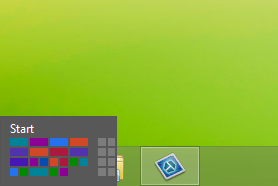
Клик или додир на њега води вас на почетни(Start) екран.
4. Користите преклопник апликација(Application Switcher) са леве(Left) стране – ради у Виндовс 8(Windows 8) и 8.1
Овај метод је најмање погодан, али ради. Ако задржите показивач миша (или прста) на горњем левом углу екрана, а затим га померите надоле, приказује се Пребацивач(Switcher) апликација . На дну прекидача(Switcher) можете пронаћи пречицу за почетни(Start) екран.

Кликните или додирните да бисте отишли на почетни(Start) екран.
У оперативном систему Виндовс 8.1(Windows 8.1) , процедура је иста, али прекидач изгледа мало другачије и дугме Старт(Start) је веома видљиво.

5. Користите дугме Старт(Start Charm) – ради у Виндовс 8(Windows 8) и 8.1
Ако померите миш (или прст) у горњи или доњи десни угао екрана, приказаће се дугмад.

Затим померите курсор (или прст) надоле (ако сте користили горњи угао) или нагоре (ако сте користили доњи угао) и црна позадина ће бити приказана за дугмад.

Да бисте их приказали, можете користити и тастатуру и притиснути Windows + C Ц. Затим кликните или додирните дугме Старт(Start) .
6. Користите Схов Старт Схортцут Филе(Show Start Shortcut File) – само за Виндовс 8
Ако сте корисник Виндовс 8(Windows 8) , можете преузети нашу специјалну пречицу и поставити је на радну површину(Desktop) .

Можете га преузети овде: Преузмите пречицу на радној површини до почетног екрана оперативног система Виндовс 8(Download the Desktop Shortcut to the Windows 8 Start Screen) .
Можете користити исту пречицу да кликнете десним тастером миша (или притиснете и држите) и изаберете Закачи на траку задатака(Pin to Taskbar) .

Сада имате пречицу Прикажи почетак(Show Start) директно на траци задатака, баш као у Виндовсу 8.1(Windows 8.1)
Закључак
Не оклевајте да одвојите мало времена за експериментисање, а затим се држите метода које вам најбоље одговарају. У наставку можете пронаћи друге корисне савете и трикове о Виндовс 8(Windows 8) и Виндовс 8.1(Windows 8.1) , тако да не оклевајте да их прочитате.
Related posts
Комплетан водич за качење свега на почетни екран оперативног система Виндовс 8.1
Како да подесите Виндовс 8.1 да приказује више плочица на почетном екрану
Комплетан водич за качење свега на почетни екран оперативног система Виндовс 8
Како да прилагодите плочице које се приказују на почетном екрану оперативног система Виндовс 8.1
7 начина да искључите или поново покренете рачунар или уређај са оперативним системом Виндовс 8 и Виндовс 8.1
6 начина да промените закључани екран у оперативном систему Виндовс 10 (позадине, иконе, рекламе, итд.)
Како да померим Виндовс 11 Старт мени налево? -
Како закачити и приказати модерне Виндовс 8.1 апликације на траци задатака
Представљамо Виндовс 8 и 8.1: Како се пребацивати између опција пријављивања
Представљамо Виндовс 8.1: Трансформишите почетни екран у Старт мени
Решавање проблема: Виндовс 10 Старт мени је заглављен у целом екрану. Искључите га!
Комплетан водич за персонализацију траке задатака у Виндовс 8.1 и Виндовс 7
Како додати или уклонити фасцикле Виндовс 10 Старт менија -
Како закачити на Старт мени у оперативном систему Виндовс 11 -
Како извршити претрагу природног језика у оперативном систему Виндовс 8.1
Како користити траку задатака у оперативном систему Виндовс 7 и Виндовс 8.1
Како натерати Виндовс 8 да привремено открије лозинку коју сте управо унели
Како да конфигуришете Виндовс 8 апликације унутар којих вршите претраге
Преузмите пречицу на радној површини до подешавања/подешавања рачунара за Виндовс 8.1 и Виндовс 10
35 пречица на тастатури које повећавају вашу продуктивност у оперативном систему Виндовс 8.1
